蓝牙显示已配对但是连接不了 win10电脑蓝牙已配对但无法连接解决方法
更新时间:2024-01-07 09:59:20作者:jiang
如今蓝牙技术已经成为我们日常生活中不可或缺的一部分,有时候我们可能会遇到这样的问题:尽管我们的Win10电脑显示已经成功配对了蓝牙设备,但却无法建立连接。这个问题让人困惑不已,但幸运的是,我们有一些解决方法可以尝试。在本文中我们将探讨一些解决这个问题的有效方法,以帮助您解决蓝牙连接问题。
具体方法:
1.点击查看方式
在Windows10系统桌面,“控制面板”菜单项。点击右上角的“查看方式”下拉菜单。
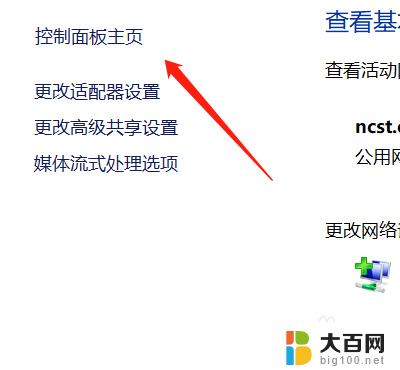
2.点击疑难解答
选择“大图标”菜单项,点击窗口中的“疑难解答”图标。
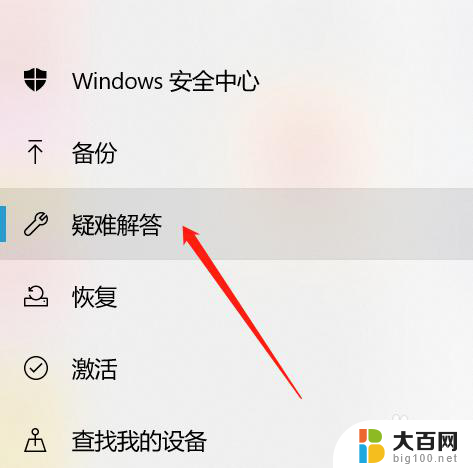
3.打开预防计算机问题
点击“硬件和声音”图标,“蓝牙”一项的快捷链接。打开“解决并帮助预防计算机问题”的窗口。
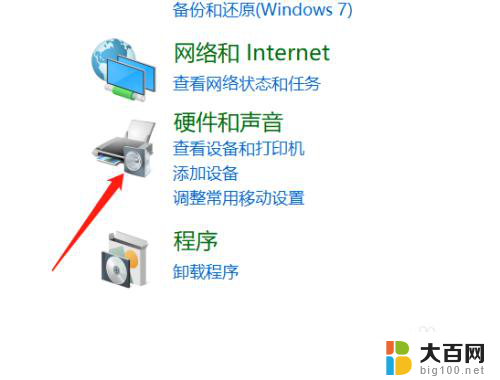
4.重新启动计算机
Windows10系统会自动扫描并检测问题,完成后重新启动计算机。
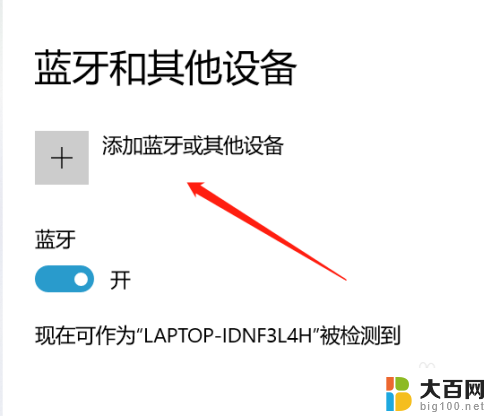
以上是关于蓝牙显示已配对但无法连接的全部内容,如果你遇到这种情况,不妨尝试根据我的方法来解决,希望对大家有所帮助。
蓝牙显示已配对但是连接不了 win10电脑蓝牙已配对但无法连接解决方法相关教程
- win10显示有网络但是都连不上 Win10提示已连接但无法访问网络解决方案
- 怎么彻底删除蓝牙设备 win10怎么删除已配对的蓝牙设备
- win10连上网络无法使用 Win10提示已连接但无网络怎么解决
- 苹果手机可以连接联想蓝牙吗 苹果手机与WIN10联想笔记本蓝牙配对方法
- win10此电脑网络 Win10网络已连接但无法使用的解决办法
- 电脑可以蓝牙耳机连接吗 win10电脑蓝牙耳机连接方法
- 蓝牙耳机可以连接电脑么 win10电脑蓝牙耳机连接方法
- 蓝牙怎么连接的 win10电脑蓝牙耳机无法连接
- 台式机连接蓝牙音箱 win10台式电脑蓝牙音箱连接方法
- 手机怎么连电脑蓝牙 Win10电脑蓝牙连接手机方法
- win10c盘分盘教程 windows10如何分区硬盘
- 怎么隐藏win10下面的任务栏 Win10任务栏如何隐藏
- win10系统文件搜索功能用不了 win10文件搜索功能无法打开怎么办
- win10dnf掉帧严重完美解决 win10玩地下城掉帧怎么解决
- windows10ie浏览器卸载 ie浏览器卸载教程
- windows10defender开启 win10怎么设置开机自动进入安全模式
win10系统教程推荐
- 1 windows10ie浏览器卸载 ie浏览器卸载教程
- 2 电脑设置 提升网速 win10 如何调整笔记本电脑的网络设置以提高网速
- 3 电脑屏幕调暗win10 电脑屏幕调亮调暗设置
- 4 window10怎么一键关机 笔记本怎么使用快捷键关机
- 5 win10笔记本怎么进去安全模式 win10开机进入安全模式步骤
- 6 win10系统怎么调竖屏 电脑屏幕怎么翻转
- 7 win10完全关闭安全中心卸载 win10安全中心卸载教程详解
- 8 win10电脑怎么查看磁盘容量 win10查看硬盘容量的快捷方法
- 9 怎么打开win10的更新 win10自动更新开启教程
- 10 win10怎么关闭桌面保护 电脑屏幕保护关闭指南